Hogyan kombináljunk képeket az utazás közepén stílusok/tervek keveréséhez
A művészek hajlamosak a különböző karaktereket egybe kombinálni, hogy a tervek legjobb keverékét lássák. És szerencsére használhatod Midjourney képek kombinálásához hogy ihletet kapjanak eredeti alkotásaikhoz. De még a nem művészek számára is keverhet két digitális karaktert a Midjourney-val, egy új eszközzel, amely referenciaképeket generál egybe. De hogyan használja a Midjourney-t képek kombinálására? Tekintse meg az ebben a bejegyzésben kínált legjobb megoldásokat.
Útmutató lista
1. rész: Hogyan keverjük össze a képeket menet közben képpromptokkal 2. rész: Hogyan kombinálhatjuk a képeket a menet közbeni szöveges üzenetekkel 3. rész: GYIK a Midjourney képkombinációról1. rész: Hogyan keverjük össze a képeket menet közben képpromptokkal
A Midjourney egy új módja annak, hogy kísérletezzen digitális dizájnokkal különböző technikák és stílusok tekintetében. A szoftver elemzi a referenciaképeket, és egyetlen lenyűgöző kimenetben egyesíti őket. A Midjourney váratlan eredményei sok művész számára lehetővé teszik, hogy a komfortzónájukon kívül egyedi rajzok készítésével fejlesszék képességeiket. Más eszközöktől eltérően a könnyebb használathoz és a képeket pontosan generáló promptokhoz is alkalmas. Összességében érdemes megnézni, ha érdekel az AI generálása. A képek és a Midjourney keveréséhez kövesse az alábbi bemutatót:
1. lépés.Hozzon létre egy fiókot a Discordon, vagy jelentkezzen be, ha már rendelkezik vele. Ellenőrizze a fiókot, és csatlakozzon a Midjourney Discord szerverhez. Ne feledje, hogy az eszköz nem ingyenes, ezért a folytatás előtt elő kell fizetnie valamelyik tervére.
2. lépés.Miután csatlakozott a szerverhez, használja a /blend parancsot. Töltsön fel két vagy több képet az „Opciók” gombra kattintva, hogy kombinálhassa őket. Legfeljebb 5 fájlt tölthet fel a keveréshez. Az eszköz 1:1 képarányban importálja a képeket, de ezt a Méretek menüben konfigurálhatja.
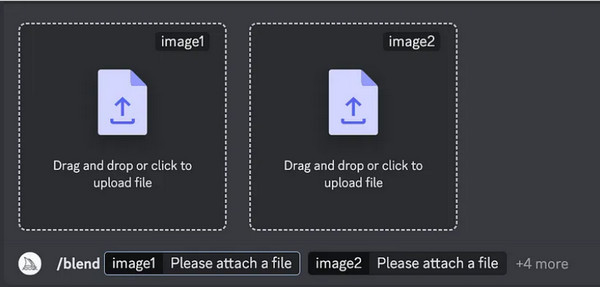
3. lépésA végeredmény feldolgozása után további képeket is hozzáadhat újabb köteg kép létrehozásához. Javasoljuk, hogy a képeket azonos képarányban töltse fel a legjobb végeredmény elérése érdekében.

2. rész: Hogyan kombináljuk a képeket a menet közbeni szöveges üzenetekkel
A Midjourney nem csak a /blend parancsot kínálja a képek egy szempontba való kombinálására. Egy másik kísérleti megoldás a szöveg Midjourney felszólítja. A legtöbb mesterséges intelligencia képgenerátor esetében a szöveges prompt az alapértelmezett módszer a képek kombinálására, de vannak jobb módszerek is a kívánt eredmény létrehozására. Annyi szöveget és leírást adhat meg, amennyit a beviteli prompt, de az eredmény továbbra is az eszköz tudásától függ. Nem meglepő módon az eredmény torz lesz, ha a generátor nem ismeri fel a szöveget. Annak érdekében, hogy elkerülje a túl sok torzulást a Midjourney-ban, keresse meg a legjobb utasításokat a kombinált képek létrehozásához a Midjourney maximális minőségig.
1. lépés.Jelentkezzen be Discord-fiókjába, és keresse fel a Midjourney szervert. Egy parancs segítségével kapcsolatba léphet egy bottal, amely segít a fényképek létrehozásában.
2. lépés.Írja be a /imagine promptot, vagy kattintson az /imagine parancsra a parancs előugró ablakában. A parancs kiválasztása után írja be a leírást a mezőbe.

3. lépésKüldje el az üzenetet, és várja meg, amíg az eszköz befejezi a képek generálását. Használja az Upscale és Variations funkciókat hasonló kompozíciójú képek nagyításához vagy új létrehozásához.
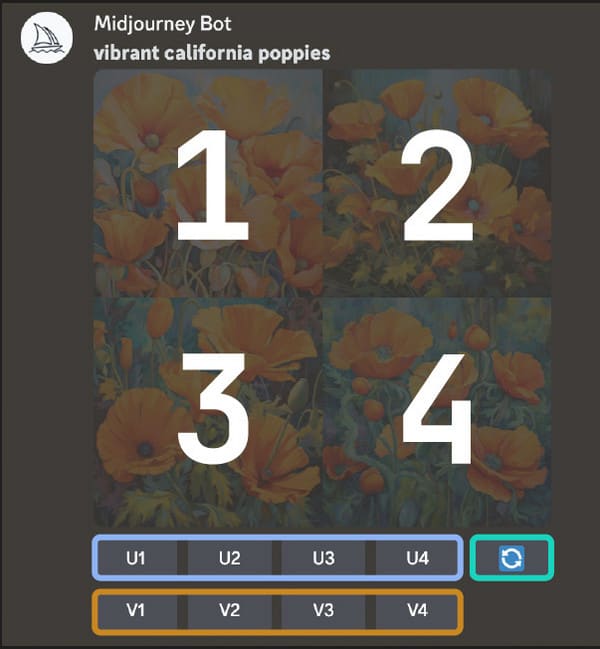
Bónusztippek: Hogyan készíts előkelő Midjourney kombinált képeket
Bár a kombinált képek generálása sikeres a Midjourney-ben, még mindig fel kell léptetnie a kimeneteket, hogy kiváló minőségben exportálja azokat. Val vel AnyRec AI Image Upscaler, akkor a képeket akár 800%-ig nagyíthatja. Intuitív felülettel rendelkezik a JEPG, PNG és más képtípusok szerkesztéséhez. A hagyományos felskálázó eszközökhöz képest az AnyRec mesterséges intelligencia technológiával működik, amely automatikusan felskálázza a fényképeket, miközben automatikusan kijavítja az elmosódott részeket.
- Növelje a Midjourney kombinált képeinek felbontását.
- Nincs fájlméret-korlátozás, és nincs korlátozva semmilyen képtípusra.
- A részletek bezárásához biztosítson előnézetet a beépített zoom funkcióval.
- Törölje a feltöltött képeket a felhasználó adatainak védelme érdekében.
1. lépés.Kattintson a "Fénykép feltöltése" gombra a főoldalon a Midjourney-ből generált képek importálásához.
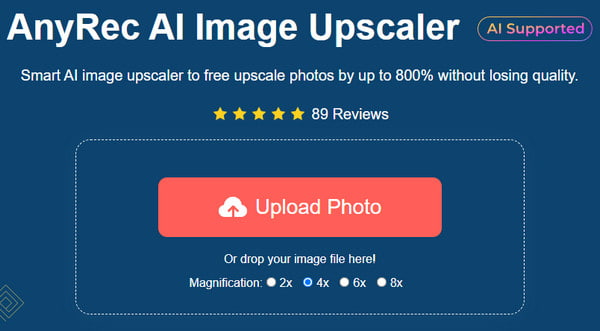
2. lépés.A következő ablakban válassza ki a nagyítási szintet. Hasonlítsa össze az eredeti képet a végeredménnyel a Nagyítás funkcióval.
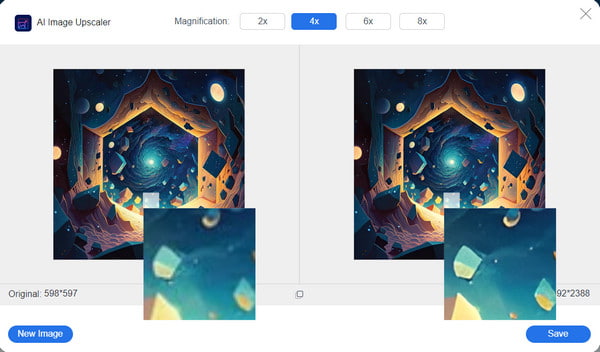
3. lépésKattintson a "Mentés" gombra, miután a felskálázott fotó létrejött. És kattintson az "Új kép" gombra egy másik Midjourney kombinált kép feltöltéséhez.
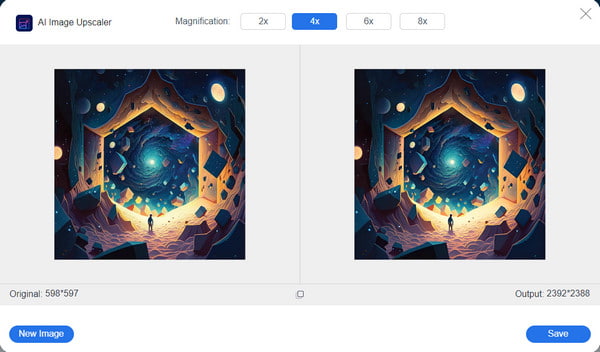
3. rész. GYIK a Midjourney képkombinációról
-
1. Hogyan működik a Midjourney a képek kombinálásakor?
Az eszköz egy gépi tanulási algoritmust használ az eredeti képek létrehozásához szöveges és képi promptokból. Paraméterei hatalmas képadatokkal vannak betanítva, hogy a stílusokat, technikákat és részleteket kombinálják a bemeneti információkból.
-
2. Használhatom a Midjourney-t képek kombinálására ingyen?
Nem. Az eszköz használata nem ingyenes, még Discord-fiók esetén sem. Csak akkor tudja teljes mértékben kihasználni, ha megvásárolja valamelyik felajánlott csomagját. Az AI-generátor ingyenes verziója először 2022 júliusában jelent meg, ami lehetővé tette a felhasználók számára, hogy 25 fényképet generáljanak ingyenesen egy ingyenes Discord-fiók használatával.
-
3. Hány képet tölthetek fel a Midjourney-n egy kombinált képhez?
Az eszköz két-öt feltöltés részleteit képes generálni és keverni. A feltöltések száma korlátozott, hogy a legjobb eredményt biztosítsa, amikor a részleteket egy képen kombinálja. Eközben az eszköz jobban összpontosíthat lenyűgöző képek készítésére variációkkal és előkelő funkciókkal.
-
4. Melyek a Midjourney legjobb alternatívái?
Ha pénztárcabarát vagy ingyenes AI fotógenerátort szeretne, próbálja ki a Stable Diffusion, a DALL-E 2, a Bing Image Creator, a Nightcafe és a StaryyAI alkalmazásokat. Ne feledje, hogy ezek az ingyenes eszközök kevésbé hatékonyak, mint a Midjourney, és konfigurálnia kell a beállításokat a képek pontos létrehozásához.
-
5. Letölthetem a Midjourney-t képek kombinálásához a számítógépemen?
Nem. Az AI-generátor nem letölthető alkalmazás számítógépére vagy okostelefonjára. Használatának egyetlen módja a Discord alkalmazáson keresztül és a szerverhez való csatlakozás. Amikor csatlakozik a szerverhez, lépjen az #newbie csatornára, írja be a /Iratkozz fel parancsot, és válassza ki a kívánt tervet.
Következtetés
A mesterséges intelligencia generátorok nagyszerű lehetőséget kínálnak arra, hogy meglássuk kétféle kialakítás lehetséges keverékét. Használata Midjourney képek kombinálásához könnyebben elérhető, mivel csak két vagy több képet kell feltöltenie a kívánt kimenet létrehozásához. Ez a cikk a Midjourney fotók kombinálásának legjobb módjait tárgyalja, és az AnyRec AI Image Upscaler alkalmazást javasolta a generált képek nagyításához és javításához. Látogassa meg az online eszközt, hogy akár 800%-ig bővítse.
